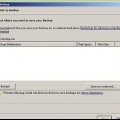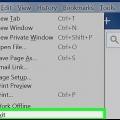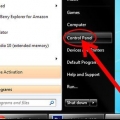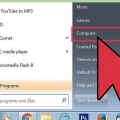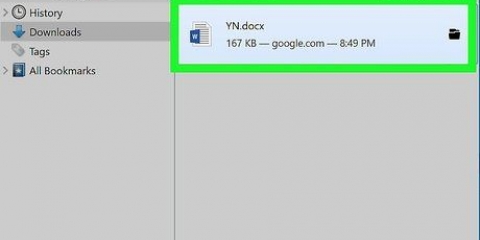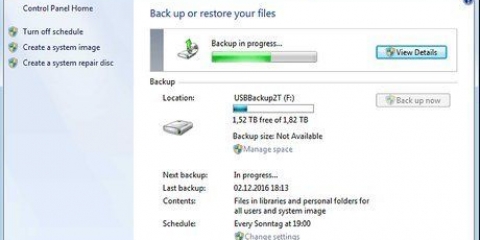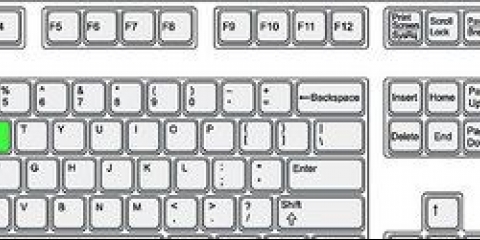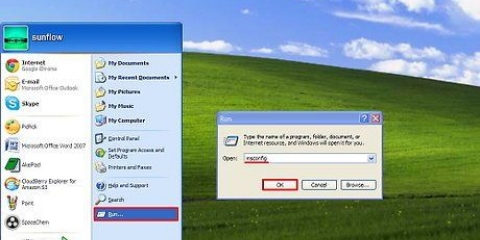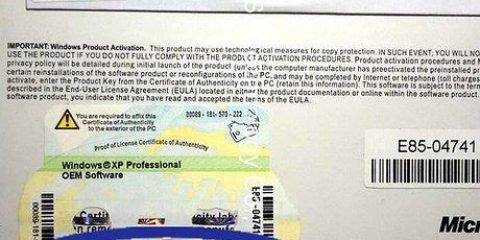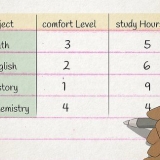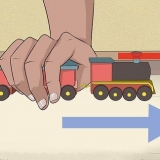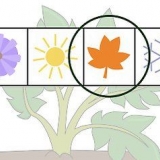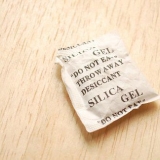Gå til Kontrolpanel > Sikkerhedscenter > Automatiske opdateringer. Vælg den tredje mulighed: "Viden Næste gang "Windows Updates"-ikonet vises på proceslinjen, skal du klikke på ikonet, og en liste over tilgængelige opdateringer vises. Windows vil ikke længere automatisk downloade og installere dem. hvis "Windows Genuine Advantage Notification Tool" ind imellem, så afkryds det og tryk enter for at downloade alt andet (hvis du vil). Du kan højreklikke for at skjule opdateringer, du ikke ønsker. Vælg "Giv mig ikke besked om disse opdateringer igen", så de ignoreres, hver gang opdateringer downloades. Husk at tjekke denne downloadliste hver gang fra nu af, så du ikke ved et uheld downloader nye versioner af dette program.













Højreklik på en tom plads i system32 og vælg Ny og derefter Tekstdokument. Lad tekstdokumentet stå tomt, og navngiv det "WgaLogon.dll" (uden anførselstegn). Tryk på Enter (på dit tastatur). Der vises nu en meddelelse om, at filen kan blive ubrugelig. Klik på Ja.
Find WgaTray.exe i system32 og slet det. Du har nu 5 sekunder til WgaTray.exe i Task Manager. Hvis du sletter filerne ovenfor, mens du arbejder i "Sikker tilstand" det næste trin er ikke nødvendigt.
Tryk på Ctrl, Shift og Esc på samme tid. Tryk på Ctrl, Alt og Delete på samme tid. Højreklik på proceslinjen og vælg Task Manager.







Fjern windows genuine advantage-meddelelser
Indhold
Windows Genuine Advantage (WGA)-meddelelser vises, hvis din computer ikke består valideringstesten. Din computer vil ikke bestå denne test, hvis du har en ikke-ægte version af XP installeret, eller hvis du har ændret din XP-produktnøgle til en softwaregenereret nøgle, og nogle gange sker det uden nogen åbenbar grund. Sådan slipper du af med disse irriterende meddelelser.
Trin
Metode 1 af 5: Metode 1: Task Manager

1. Log ind som administrator og sørg for, at ingen andre konti er aktive.

2. Start Windows Task Manager (Ctrl-Alt-Del), og klik på fanen Processer. Lad vinduet stå åbent.

3. Naviger til C:WindowsSystem32, og find WgaTray.exe.

4. Højreklik på WgaTray.exe og vælg Afinstaller. Et bekræftelsesvindue vises, klik ikke på noget endnu og lad vinduet stå åbent.

5. Gå tilbage til Windows Task Manager og klik på WgaTray.exe.

6. Klik på "afslutte processen". Hvis du bliver bedt om bekræftelse for at afslutte processen, skal du placere denne bekræftelsesboks ved siden af den forrige "Slet fil"-bekræftelsesvindue, eller i det mindste tæt på hinanden. Dette er vigtigt, fordi du skal udføre de to handlinger hurtigt efter hinanden - på mindre end 2 eller 3 sekunder.

7. Klik hurtigt på Ja i begge vinduer. Klik på Ja i opgavehåndteringsvinduet (for at afslutte processen) og klik derefter hurtigt på Ja for at bekræfte sletningen (for at slette den faktiske fil). Du skal gentage dette, hvis det ikke virkede.

8. Start registreringseditoren. Klik på Start, derefter Kør, og skriv derefter "regedit".

9. Gå til følgende placering: HKEY_LOCAL_MACHINESOFTWAREMicrosoftWindows NTCurrentVersionWinlogonNotify.

10. Slet mappen WgaLogon med alt dens indhold.

11. Genstart Windows XP.

12. Tjek dit arbejde. Som en sikkerhedsforanstaltning, efter at have fulgt ovenstående instruktioner:
Metode 2 af 5: Metode 2: Kommandosletning

1. Prøv Systemgendannelse først. hvis du lige nu Windows Genuine Advantage-meddelelser, du kan bruge Systemgendannelse til at fjerne programmet. Afvis derefter WGA-opdateringen, næste gang Windows ønsker at opdatere. I alle andre tilfælde skal du følge nedenstående trin.

2. Åbn et kommandovindue. Klik på Start og derefter Kør. Skriv CMD og tryk på OK.

3. Skift mappen til mappen System32. type "cd windowssystem32" (uden anførselstegn).

4. Åbn et Notesblok-vindue. Skriv følgende linjer: taskkill -IM wgatray.exedel wgatray.exedel wgalogon.gammel

5. Vælg og kopier ovenstående tre linjer til dit udklipsholder.

6. Indsæt indholdet af dit udklipsholder til kommandovinduet. Hvis alt går vel, vil dette fjerne wgatray`en.exe-processen fra proceslinjen, og den fjerner filerne wgatray.exe og wgalogon.dll.
Metode 3 af 5: Metode 3: Kør et batchscript

1. Højreklik på dit skrivebord. Vælg Nyt og derefter Tekstdokument.
- Skift navn til "fjerne.flagermus" uden citater.
- Der vises nu en meddelelse om, at filen kan blive ubrugelig. Klik på Ja. Hvis denne meddelelse ikke vises, skal du først gå i en Windows Stifinder-skærm til "Ekstra" og så "Mappeindstillinger". Fravælg her under fanen "Skærm": "Skjul filtypenavne for kendte filtyper".

2. Højreklik på fjern.bat og vælg Rediger. Notesblok åbner nu.

3. Indsæt følgende linjer i notesblok, gem derefter filen og luk: taskkill -IM wgatray.exedel wgatray.exedel wgalogon.gammel

4. Dobbeltklik på fjern.flagermus ikon. En kommandoskærm vises kort og forsvinder derefter automatisk.
Metode 4 af 5: Metode 4: Systemværktøjer
1. Åbn System32 på en af følgende måder:
- Klik på Start og derefter Kør. type "system32" (uden anførselstegn), og klik på OK.
- Find system32 manuelt ved at klikke på Start, Denne computer, (C:), WINDOWS og derefter system32.

2. Skjul udvidelser. I system32 skal du gå til Værktøjer og derefter Mappeindstillinger. Fravælg her under fanen "Skærm": "Skjul filtypenavne for kendte filtyper", hvis dette ikke allerede er tilfældet.

3. Kontroller, at det vindue, der vises, indeholder en fuld skærm med flere filer. Filerne er i alfabetisk rækkefølge, hvilket gør det nemmere at finde den specifikke fil.

4. Find WgaLogon.dll. Skift navn til "WgaLogon.dll.beholder" (uden anførselstegn).

5. Opret en tom kopi af WgaLogon.dll.

6. Forbered dig på hurtigt at kunne gennemføre de næste to trin.

7. Åbn Task Manager med det samme. Du kan gøre dette på tre måder:

8. Klik på fanen Processer og vælg WgaTray.exe. Klik på Afslut proces.
Gå ikke i panik, hvis det tager længere tid! Det værste, der sker, er, at WgaTray.exe vil blive ved med at dukke op på proceslisten (så du kan ikke fjerne den). Gå tilbage til system32 for at fjerne underretningerne. Her finder du to filer: WgaLogon.dll.bak (den du omdøbte) og en filudvidelse (0KB) kaldet WgaLogon.dll. Fjern bands-udvidelsen, skift navnet på WgaLogon.dll.bin til WgaLogon.dll og gentag processen hurtigere, startende med at fjerne WgaTray.exe fra system32.

9. Genstart din computer, når du er færdig. Alle meddelelser vil nu være væk.
Metode 5 af 5: Metode 5: Omdøbning

1. Åbn en kommandoskærm. Klik på Start og derefter Kør. Skriv CMD og tryk på OK.

2. Åbn Notesblok. Klik på Start, derefter Kør, skriv Notesblok. Klik på OK.

3. I Notesblok-vinduet skal du skrive eller kopiere følgende linjer: CD %systemroot%system32rename wgatray.exe wgatray.exe.bakrename wgalogon.gamle wgalogon.gammel.bakrename LegitCheckControl.dll LegitCheckControl.dll.baktaskkill /F /T /IM wgatray.exedel wgatray.exe.bakdel wgalogon.gammel.Bakdel LegitCheckControl.gammel.beholder

4. Efterlad en linje tom. Sørg for, at der er en tom linje i slutningen af tekstdokumentet lige efter den sidste linje i teksten.

5. Vælg al tekst (Ctrl-A) og kopier til udklipsholder (Ctrl-C).

6. Indsæt udklipsholderen i CMD-vinduet.Højreklik og vælg indsæt eller tryk Ctrl-V.
Dette ville være wgatray.exe-processen skal stoppe og slette filerne.
Tips
- Den mislykkede validering installerer tre typer meddelelser på din computer: én på login-skærmen, én som login-timer og én i form af en taleboble. Det stopper også Microsoft-opdateringer og forhindrer dig i at installere IE og Windows Media Player. denne løsning fjerner alle tre typer meddelelser, men du vil stadig ikke kunne opdatere via Windows Update. Du vil heller ikke kunne downloade noget fra Microsoft, der kræver en legitim licens.
- Du kan også bruge WgaTray.omdøb exe til WgaTray.exe.bage, hvis du WgaTray.exe kan ikke fjernes fra proceslinjen. Tryk på Ctrl+Shift+Escape for at gøre dette.
- Hvis processerne i Task Manager bevæger sig, skal du trykke på "Process name`-rækken for at stoppe det.
- Denne proces vil kun få meddelelserne til at forsvinde, men det vil den ikke valider din version af XP. Det fjerner kun de tre typer meddelelser.
- Hvis du ikke er i stand til at ændre filer i system32-mappen, skal du deaktivere Systemgendannelse. Gå til "Start", derefter "Kontrolpanel", derefter "System", fanen "Systemgendannelse" og tjek: "Deaktiver Systemgendannelse"
- Du vil ikke længere være i stand til at bruge Automatiske opdateringer; i stedet bliver du nødt til at opdatere manuelt.
- Hvis du ikke bruger en ægte version af Windows, får du stadig vigtige opdateringer.
- Det er bedre at køre en legitim version af Windows, for så har du ret til ikke-kritiske opdateringer, Internet Explorer og Media Player.
Advarsler
- Ændre ikke andet i system32 end det, der er blevet forklaret ovenfor, ellers starter dit system muligvis ikke længere
- Hvis du ikke har erfaring med computere, så prøv ikke ovenstående historie, da du kan redigere den forkerte fil og få din computer til at gå ned.
Artikler om emnet "Fjern windows genuine advantage-meddelelser"
Оцените, пожалуйста статью
Populær